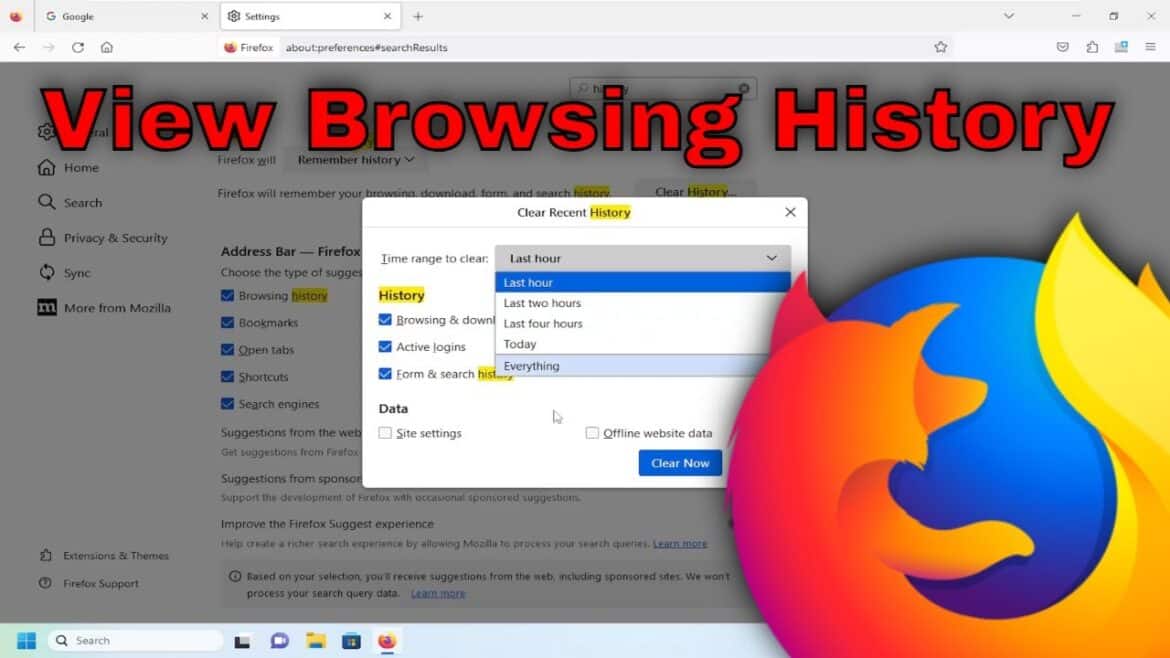197
Pode exibir o histórico do navegador ou o cronograma no Firefox. Existem várias maneiras eficazes de fazer isso.
Exibir o histórico do navegador no Firefox através de um atalho de teclado
A forma mais rápida de aceder ao histórico do navegador é utilizando os práticos atalhos do navegador Firefox:
- Pode visualizar todo o histórico do navegador pressionando simultaneamente as teclas Ctrl + Shift + H (para «history»). A tecla Shift geralmente fica no canto inferior esquerdo do teclado, logo acima da tecla Ctrl.
- Para acessar rapidamente o histórico do navegador, basta pressionar Ctrl + H. O histórico será exibido em uma coluna na borda esquerda da tela. No entanto, além da pesquisa, não há opções para gerenciar o histórico.
Visualizar o histórico do Firefox através da barra de menus
Em alternativa, também pode navegar até ao histórico do Firefox:
- Clique no botão do menu (três traços horizontais) no canto superior direito.
- Selecione Histórico e, em seguida, Gerir histórico ou Mostrar histórico.
- Será aberta uma janela (biblioteca) que mostra o seu histórico. Aí encontrará um campo de pesquisa que lhe permite pesquisar sites específicos.
- Pode abrir as páginas encontradas com um duplo clique ou selecionar outras opções com um clique direito, como abrir num novo separador ou eliminar.
- O histórico também pode ser ordenado por nome, data da visita, palavras-chave ou URL.
- Observação: No Modo Privado (atalho: Ctrl + Shift + P), você navega sem que o Firefox salve as páginas visitadas, o histórico de pesquisa, os cookies ou os ficheiros temporários. Isso é especialmente útil em computadores compartilhados, dispositivos públicos ou quando você não deseja que os dados do navegador sejam armazenados localmente. No entanto, tenha em atenção que os downloads e os favoritos continuam a ser guardados e que o seu fornecedor de Internet, empregador ou sites visitados podem continuar a ver as suas atividades.
Dicas e informações úteis
Aqui encontrará dicas e informações úteis.
- Exportar ou guardar o histórico do navegador: O Firefox não oferece uma função de exportação direta para o histórico do navegador. No entanto, pode utilizar extensões (add-ons) da loja de add-ons da Mozilla que exportam o seu histórico, por exemplo, em formato CSV. Em alternativa, pode fazer uma cópia de segurança de toda a pasta do perfil do Firefox (contém o histórico e as definições) e restaurá-la noutro dispositivo.
- Proteção de dados e tratamento do histórico de navegação: O seu histórico é guardado localmente no seu dispositivo e, se a conta Firefox estiver ativada, também pode ser sincronizado com outros dispositivos. Se utilizar a função de sincronização, pode ver e gerir os seus favoritos, separadores e histórico em todos os dispositivos registados.
- Para proteger o seu histórico de navegação de terceiros, recomendamos: Apagar regularmente o histórico ou ativar a eliminação automática no final da sessão. Utilizar uma palavra-passe mestra para proteger os dados de acesso guardados e as entradas do histórico. Utilizar o modo privado para pesquisas sensíveis.
- Dicas práticas: Utilize Ctrl + F no histórico ou campo de pesquisa para procurar rapidamente por páginas específicas. Nas definições do Firefox, em Privacidade e segurança, ative a opção de eliminar automaticamente o histórico ao fechar, caso não queira deixar rastos.
- Desative a sincronização, se necessário, para evitar que o seu histórico apareça noutros dispositivos. Utilize complementos como o «History Export» para exportar o histórico.
Filtrar e eliminar o histórico de navegação de forma seletiva
Pode eliminar o histórico de forma seletiva por períodos de tempo:
- Abra o menu de eliminação através do menu em Histórico > Eliminar histórico mais recente… .
- Aqui, selecione períodos como «Última hora», «Hoje» ou «Tudo».
- Além disso, pode definir quais os dados que devem ser eliminados (páginas visitadas, cookies, caches, etc.).
- A diferença em relação à eliminação automática no final da sessão:
- A eliminação manual elimina apenas as entradas especificadas por si.
- A eliminação automática remove automaticamente todos os dados do histórico do navegador ao fechar o navegador.